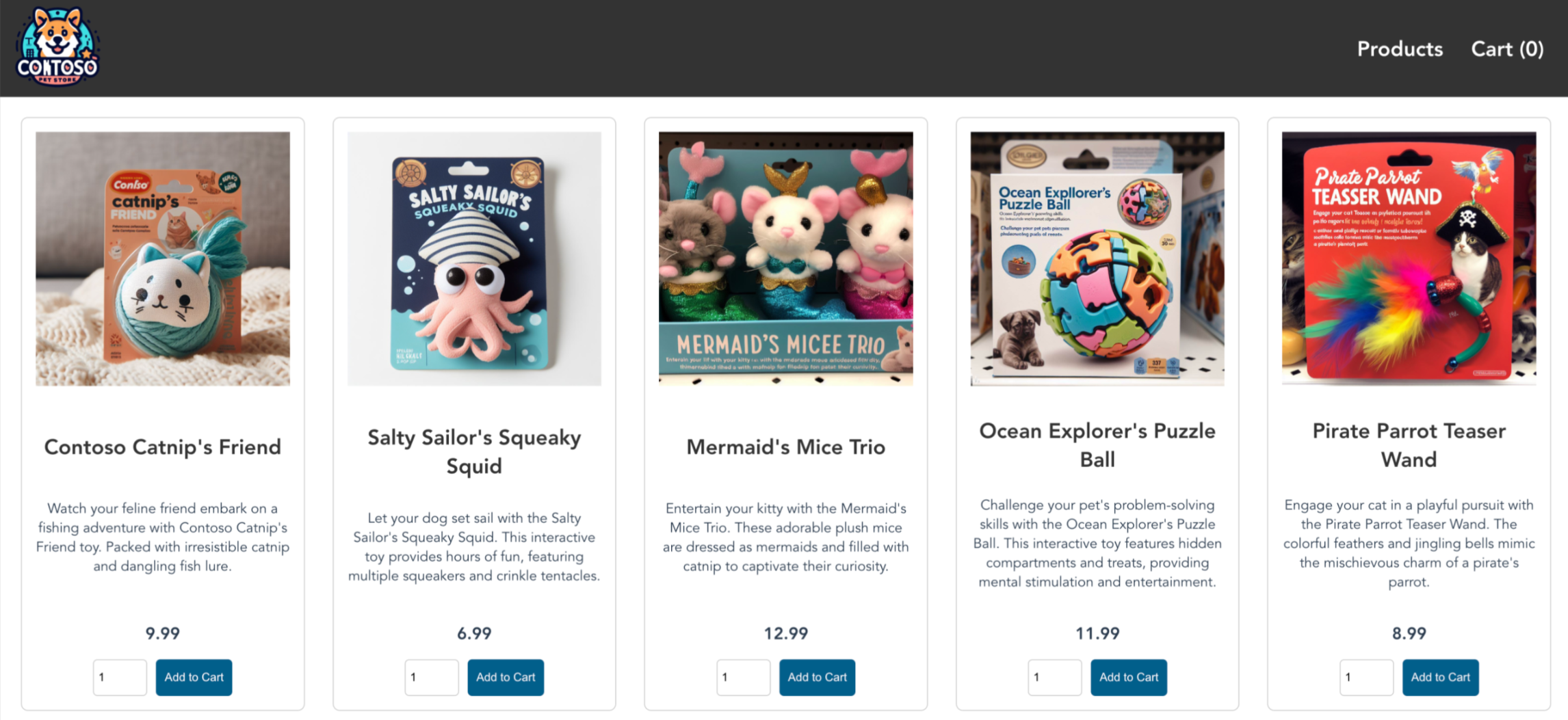Självstudie – Distribuera ett program till Azure Kubernetes Service (AKS)
Kubernetes tillhandahåller en distribuerad plattform för containerbaserade program. Du skapar och distribuerar dina egna program och tjänster till ett Kubernetes-kluster och låter klustret hantera tillgängligheten och anslutningen.
I den här självstudien, del fyra av sju, distribuerar du ett exempelprogram till ett Kubernetes-kluster. Du lär dig att:
- Uppdatera en Kubernetes-manifestfil.
- Kör ett program i Kubernetes.
- Testa programmet.
Dricks
Med AKS kan du använda följande metoder för konfigurationshantering:
GitOps: Gör att deklarationer av klustrets tillstånd kan tillämpas automatiskt på klustret. Information om hur du använder GitOps för att distribuera ett program med ett AKS-kluster finns i förutsättningarna för Azure Kubernetes Service-kluster i självstudiekursen GitOps med Flux v2 .
DevOps: Gör att du kan skapa, testa och distribuera med kontinuerlig integrering (CI) och kontinuerlig leverans (CD). Exempel på hur du använder DevOps för att distribuera ett program med ett AKS-kluster finns i Skapa och distribuera till AKS med Azure Pipelines eller GitHub Actions för distribution till Kubernetes.
Innan du börjar
I tidigare självstudier paketerade du ett program i en containeravbildning, laddade upp avbildningen till Azure Container Registry och skapade ett Kubernetes-kluster. För att slutföra den här självstudien behöver du den förskapade aks-store-quickstart.yaml Kubernetes-manifestfilen. Den här filen laddades ned i programmets källkod från Självstudie 1 – Förbereda programmet för AKS.
Den här självstudien kräver Azure CLI version 2.0.53 eller senare. Kontrollera din version med az --version. Information om hur du installerar eller uppgraderar finns i Installera Azure CLI.
Uppdatera manifestfilen
I de här självstudierna lagrar din Azure Container Registry-instans (ACR) containeravbildningarna för exempelprogrammet. Om du vill distribuera programmet måste du uppdatera avbildningsnamnen i Kubernetes-manifestfilen så att det innehåller namnet på ACR-inloggningsservern.
Hämta din inloggningsserveradress med hjälp av
az acr listkommandot och frågan för inloggningsservern.az acr list --resource-group myResourceGroup --query "[].{acrLoginServer:loginServer}" --output tableKontrollera att du är i den klonade katalogen aks-store-demo och öppna sedan manifestfilen med en textredigerare, till exempel
vi.vi aks-store-quickstart.yamlimageUppdatera egenskapen för containrarna genom att ersätta ghcr.io/azure-samples med namnet på ACR-inloggningsservern.containers: ... - name: order-service image: <acrName>.azurecr.io/aks-store-demo/order-service:latest ... - name: product-service image: <acrName>.azurecr.io/aks-store-demo/product-service:latest ... - name: store-front image: <acrName>.azurecr.io/aks-store-demo/store-front:latest ...Spara och stäng filen. I
vianvänder du:wq.
Kör appen
Distribuera programmet med kommandot
kubectl applysom parsar manifestfilen och skapar de definierade Kubernetes-objekten.kubectl apply -f aks-store-quickstart.yamlFöljande exempelutdata visar de resurser som skapats på AKS-klustret:
deployment.apps/rabbitmq created service/rabbitmq created deployment.apps/order-service created service/order-service created deployment.apps/product-service created service/product-service created deployment.apps/store-front created service/store-front createdKontrollera att distributionen lyckas genom att visa poddarna med
kubectlkubectl get pods
Testa programmet
När programmet körs så exponerar en Kubernetes-tjänst programmets klientdel mot Internet. Den här processen kan ta ett par minuter att slutföra.
Kommandorad
Övervaka förloppet med kommandot
kubectl get servicemed--watchargumentet .kubectl get service store-front --watchEXTERNAL-IPTill en början visas tjänsten för butiksfronten som väntande:store-front LoadBalancer 10.0.34.242 <pending> 80:30676/TCP 5sEXTERNAL-IPNär adressen ändras från väntande till en faktisk offentlig IP-adress använder duCTRL-Cför att stoppakubectlbevakningsprocessen.Följande exempelutdata visar en giltig offentlig IP-adress som har tilldelats tjänsten:
store-front LoadBalancer 10.0.34.242 52.179.23.131 80:30676/TCP 67sVisa programmet i praktiken genom att öppna en webbläsare till tjänstens externa IP-adress.
Om programmet inte läses in kan det vara ett auktoriseringsproblem med avbildningsregistret. Du kan visa statusen för dina containrar med hjälp av kommandot kubectl get pods. Om du inte kan hämta containeravbildningarna kan du läsa Autentisera med Azure Container Registry från Azure Kubernetes Service.
Azure Portal
Gå till Azure-portalen för att hitta distributionsinformationen.
Navigera till Kubernetes-tjänsten för klustret
Välj
Services and IngressunderKubernetes ResourcesKopiera den externa IP-adress som visas i kolumnen för butiksfronten
Klistra in IP-adressen i webbläsaren och besök din butikssida
Nästa steg
I den här självstudien distribuerade du ett Azure-exempelprogram till ett Kubernetes-kluster i AKS. Du har lärt dig att:
- Uppdatera en Kubernetes-manifestfil.
- Kör ett program i Kubernetes.
- Testa programmet.
I nästa självstudie får du lära dig hur du använder PaaS-tjänster för tillståndskänsliga arbetsbelastningar i Kubernetes.